今回は3GPを変換する方法を紹介します。携帯電話で撮影した動画に「.3gp」という拡張子が付きます。3GP動画をPC標準のWindows Media Playerで再生したり、Windows Liveムービーメーカーで編集したりすることができません。ここでは「iSofter 動画変換」という動画変換ソフトを使って、3GPファイルをパソコンで扱いやすいAVI 、MP4などの形式に変換する方法を紹介します。
iSofter 動画変換
「iSofter 動画変換」は動画の相互変換に対応する動画変換ソフトです。AVI、MP4、FLV、WMV、3GP、MOV、MTS、M2TS、VOB、MKVなどほぼすべての動画ファイル形式に対応します。3GPをAVI、MP4などに変換したり、逆にMP4、AVIから3GPに変換したりすることができます。
3GPファイルを変換する方法:
Step1:ソフトをダウンロード
まずは「iSofter 動画変換」をダウンロードしてインストールします。インストール後、「iSofter 動画変換」を起動させます。
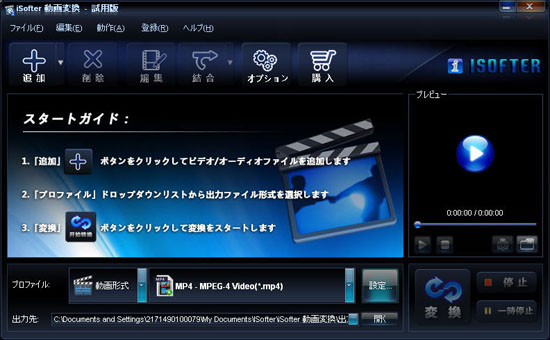
Step2:3GPファイルを追加
「ファイル」→「ファイルの追加」ボタンをクリックして、変換したい3GP動画ファイルを追加します。

Step3:出力形式を設定
読み込みが完了後、3GPファイルがリストに表示されます。「プロファイル」ドロップダウンリストの「動画形式」から出力するビデオファイル形式を選択します。
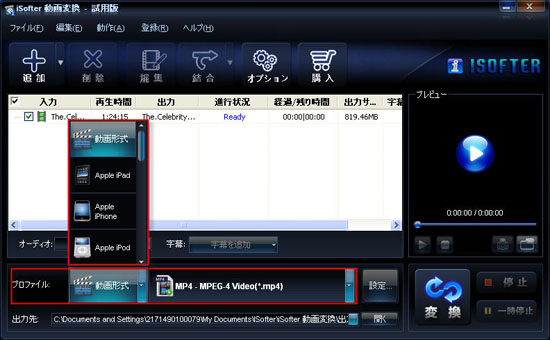
Step4:保存先を指定
「出力先」のボタンをクリックして3GPから変換した動画を保存する場所をカスタマイズ設定することができます。
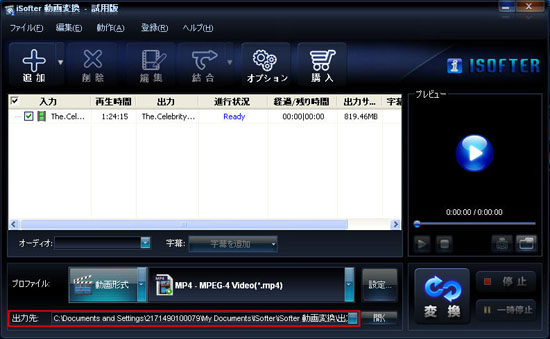
Step5:3GP変換開始
以上変換の準備が整えましたら、「変換」ボタンをクリックすると3GPが変換されます。
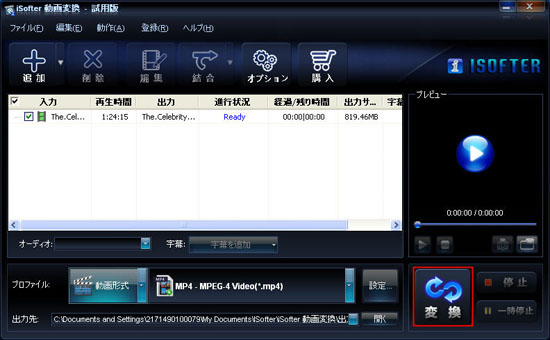
以上の僅かの手順の操作で3GPファイルをAVIやMP4に変換してパソコンで再生・編集できるようなビデオファイル形式に変換することができます。